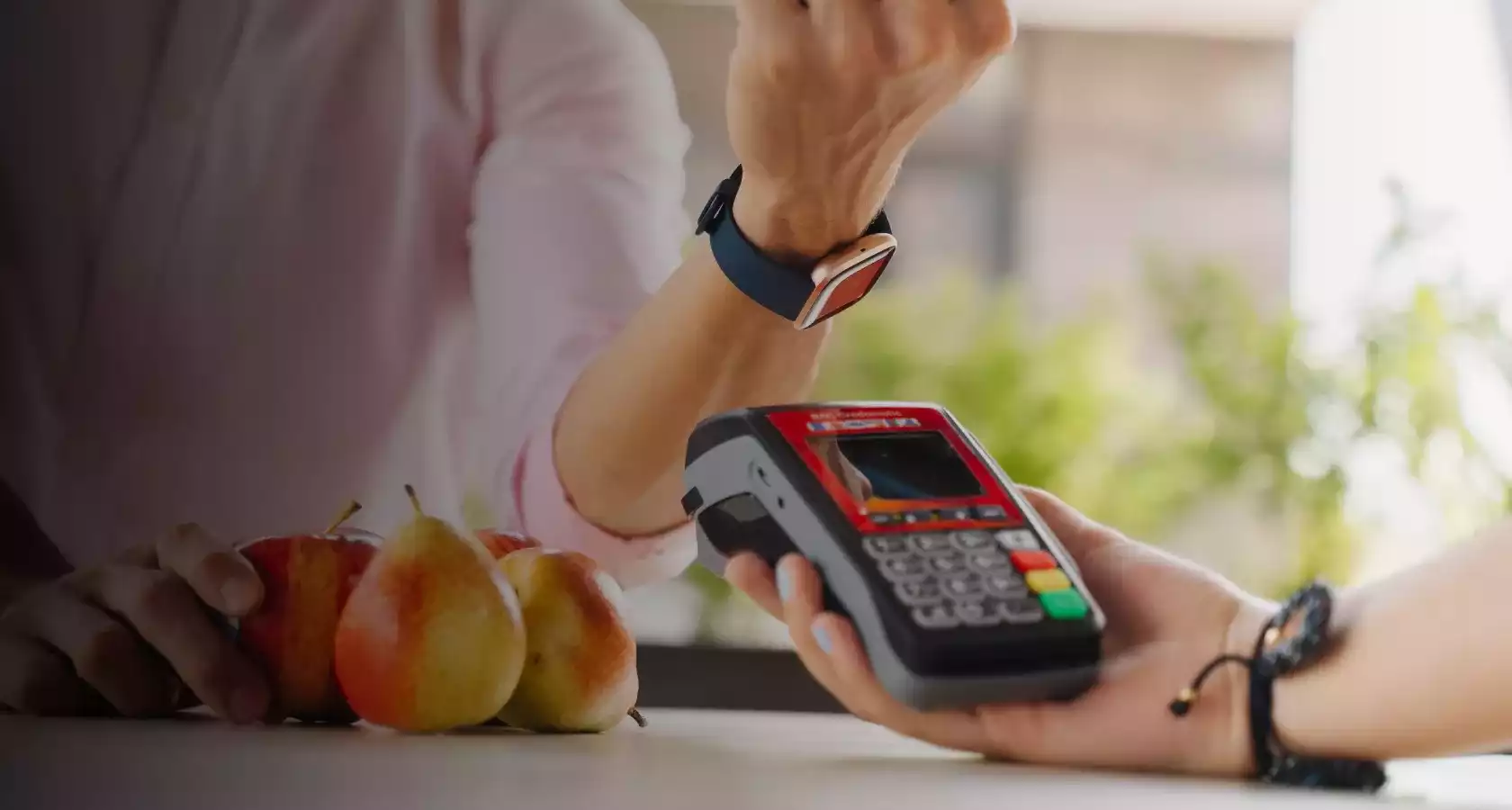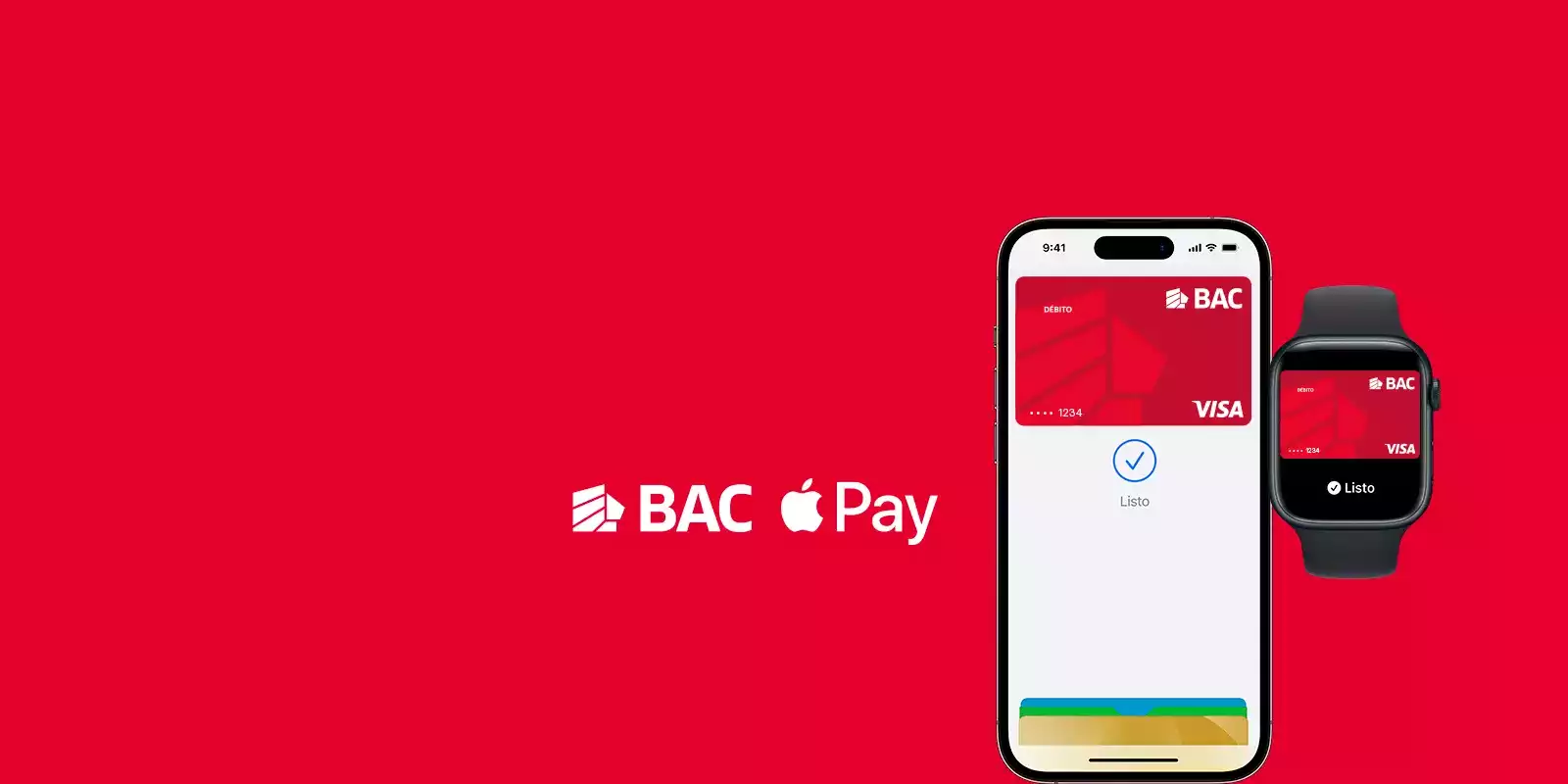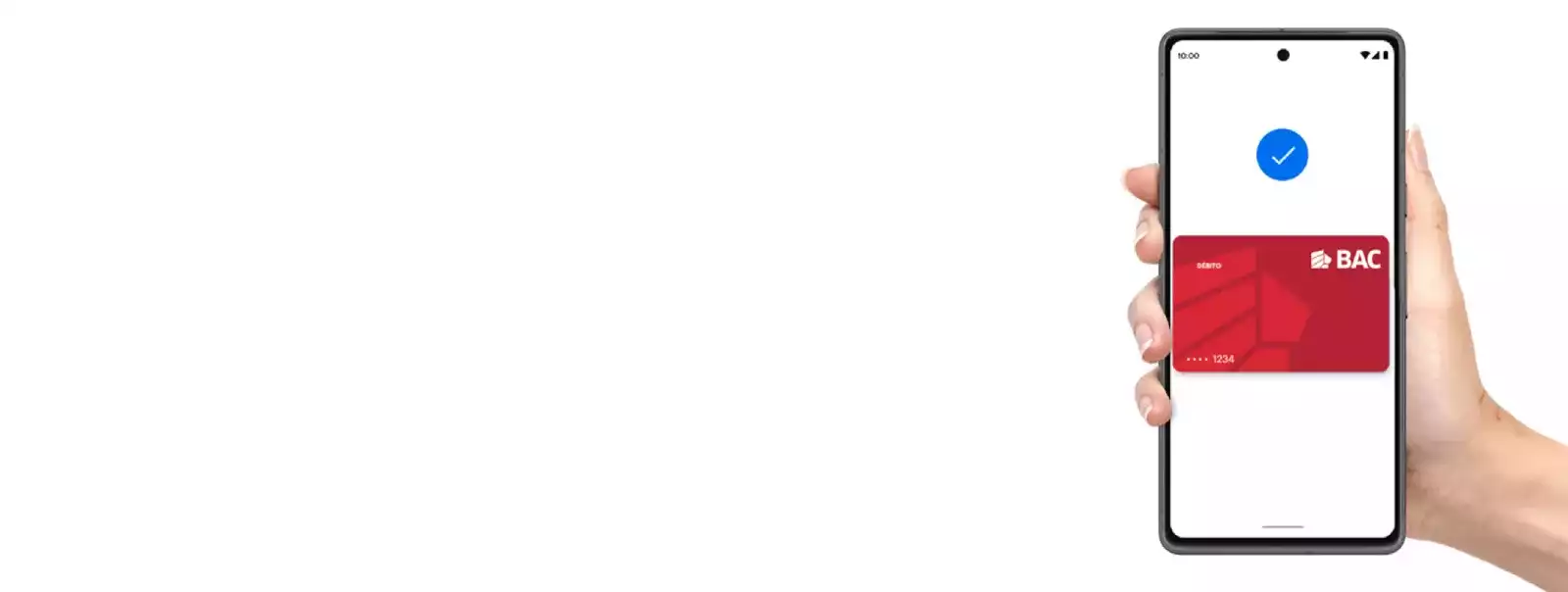Billetera Digital
Enlaza tus tarjetas a tus cuentas FitBit & Garmin
En pocos y simples pasos puedes asociar tu tarjeta en la billetera digital de tu preferencia. ¡Empecemos!

Inicia sesión
Si aún no tienes una cuenta, crearla es muy fácil

Dentro del app
Selecciona tu reloj, la opción de Fitbit o Garmin Pay y luego el monedero e inicia el flujo seleccionando tarjeta de débito/crédito
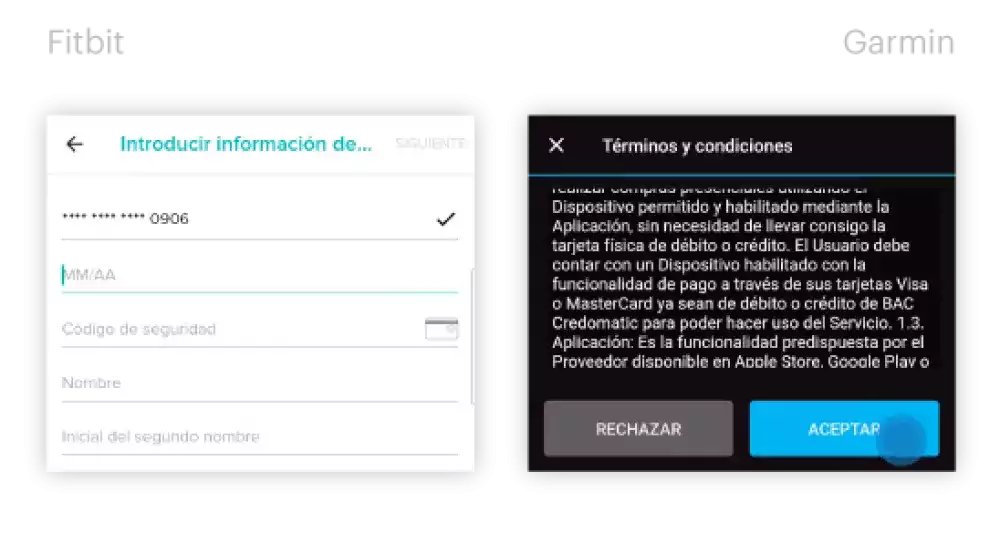
Tus datos
Rellena los espacios con los datos solicitados y acepta los términos y condiciones

Valida tu identidad
Este paso es súper importante y tu eliges si hacerlo por SMS o por medio de un correo

Código de verificación
Una vez tengas tu código de verificación lo ingresas y listo, tu tarjeta se agregó a la billetera Fitbit Pay o Garmin Pay
Notas:
Para conocer más acerca de los términos y condiciones haz clic aquí
Para asegurar que tu proceso sea más fluido es importante que tu número de teléfono se encuentre actualizado en el banco.
Para poder usar la billetera digital debes verificar con tu fabricante si tu reloj cuenta con la opción de monedero digital.
El uso de este servicio está sujeto a las políticas de seguridad de la marca de la billetera digital y de los sistemas operativos iOs y Android. Aunque el servicio sea brindado y respaldado por BAC; el usuario debe asegurarse de cumplir con todas las políticas y regulaciones aplicables a la utilización de Billeteras Digitales.